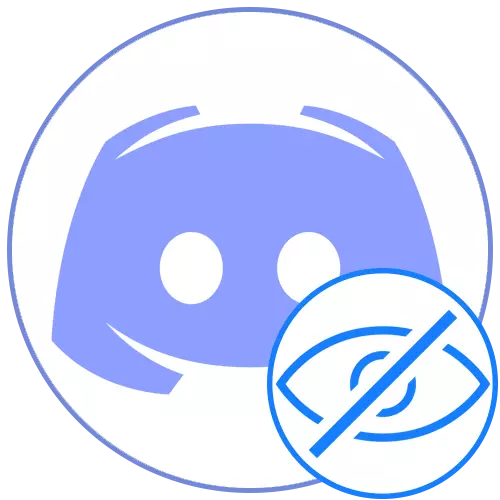
Hindi mo mababago ang palayaw sa server kung ang mga paghihigpit ay ginawa ng mga tagalikha o pangangasiwa para sa iyong tungkulin. Isaalang-alang ito at, kung kinakailangan, makipag-ugnay sa mga pribilehiyo na tao upang mag-independiyenteng gawin ang iyong palayaw na hindi nakikita o nagbigay ng may-katuturang mga karapatan.
Paraan 2: Paggamit ng isang espesyal na simbolo
May isang espesyal na character na hindi ipinapakita pagkatapos ng pangangalaga ng NIC dahil sa mga tampok ng encoding. Maaari itong magamit kahit na sa pinakabagong bersyon ng discard at, malamang, posible na gawin ito sa hinaharap. Kakailanganin mong magsagawa ng ilang simpleng hakbang:
- Buksan ang menu upang baguhin ang nick, kung saan i-activate ang field ng input.
- Kopyahin ang simbolo ٴٴٴٴٴ at sundin ito sa larangan, pagkatapos ay i-save ang mga pagbabago.
- Bumalik sa listahan ng mga kalahok ng server upang suriin ang pagiging epektibo ng operasyon na isinagawa.
- Isaalang-alang na kapag nagpapadala ng isang mensahe sa chat, ang isang maliit na fragment ng simbolo ay pa rin nahulog sa pagtingin.
- Bukod pa rito, tutukoy namin na madali itong linisin ang patlang na may palayaw mula sa simbolong ito, kaya gamitin ang pindutang "I-reset ang palayaw".
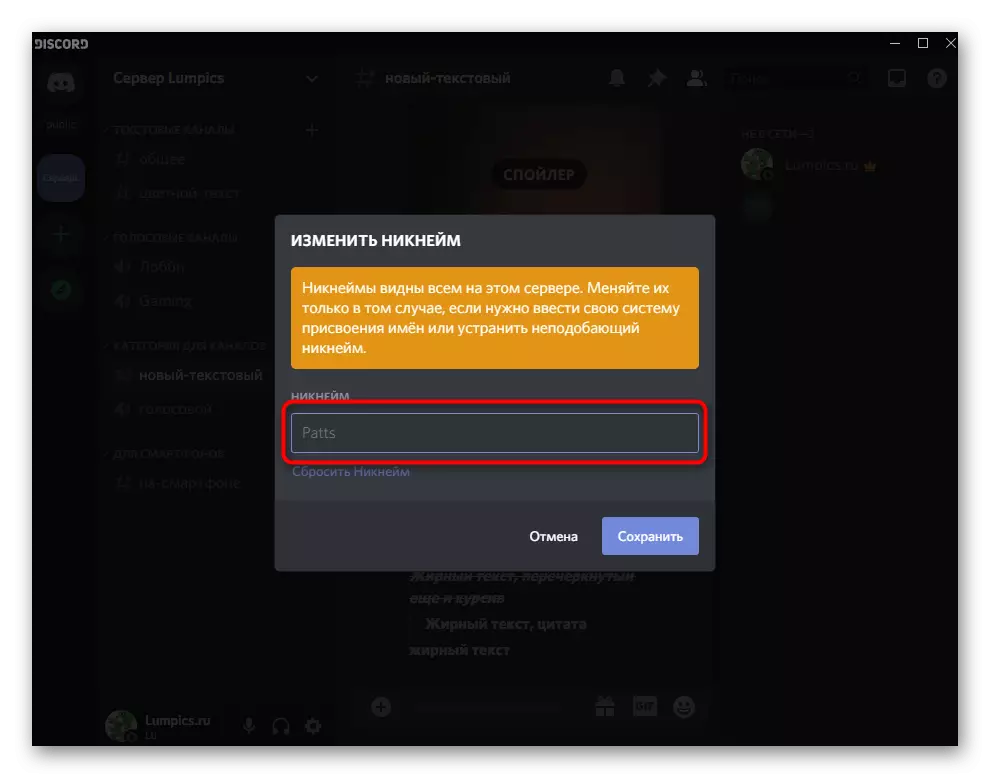
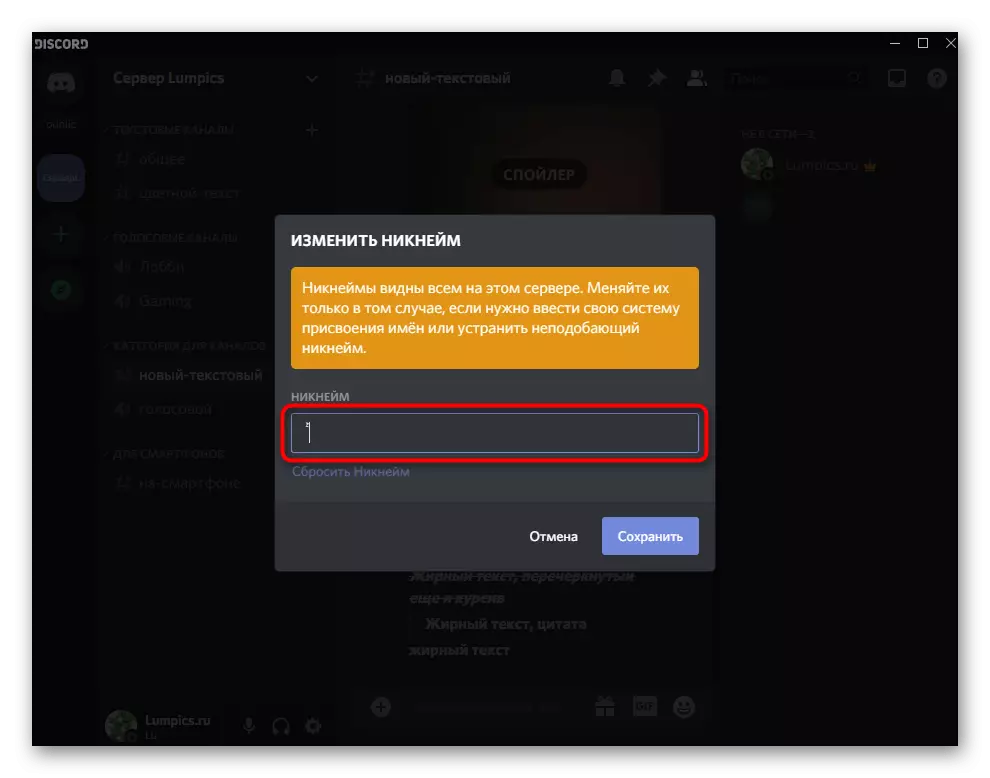
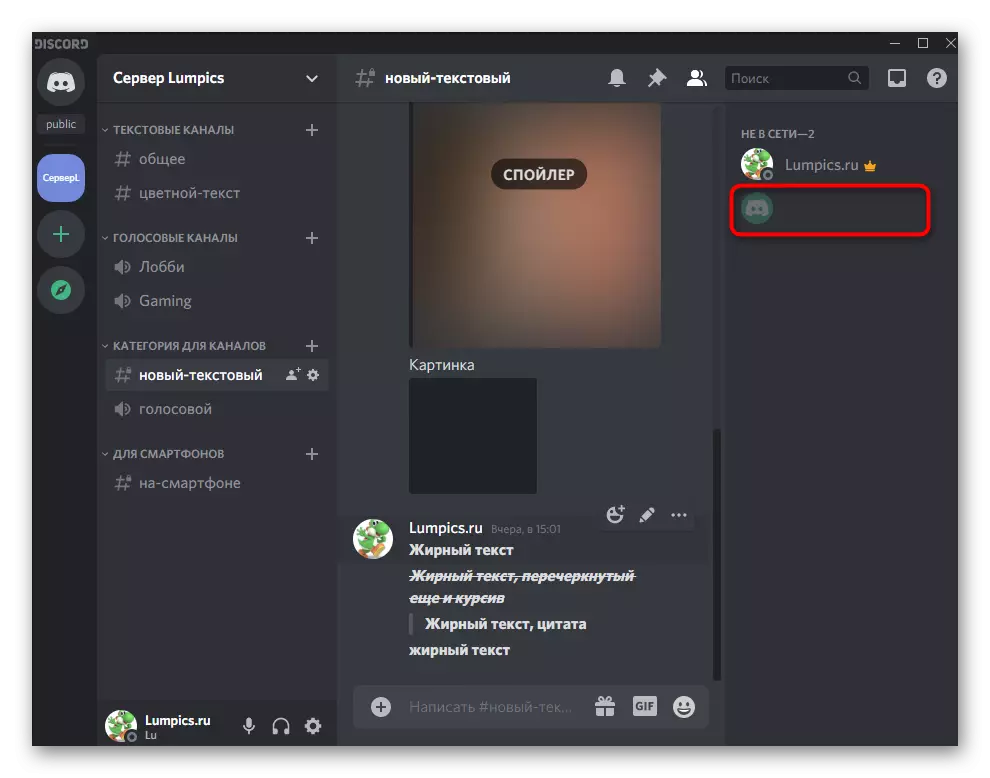
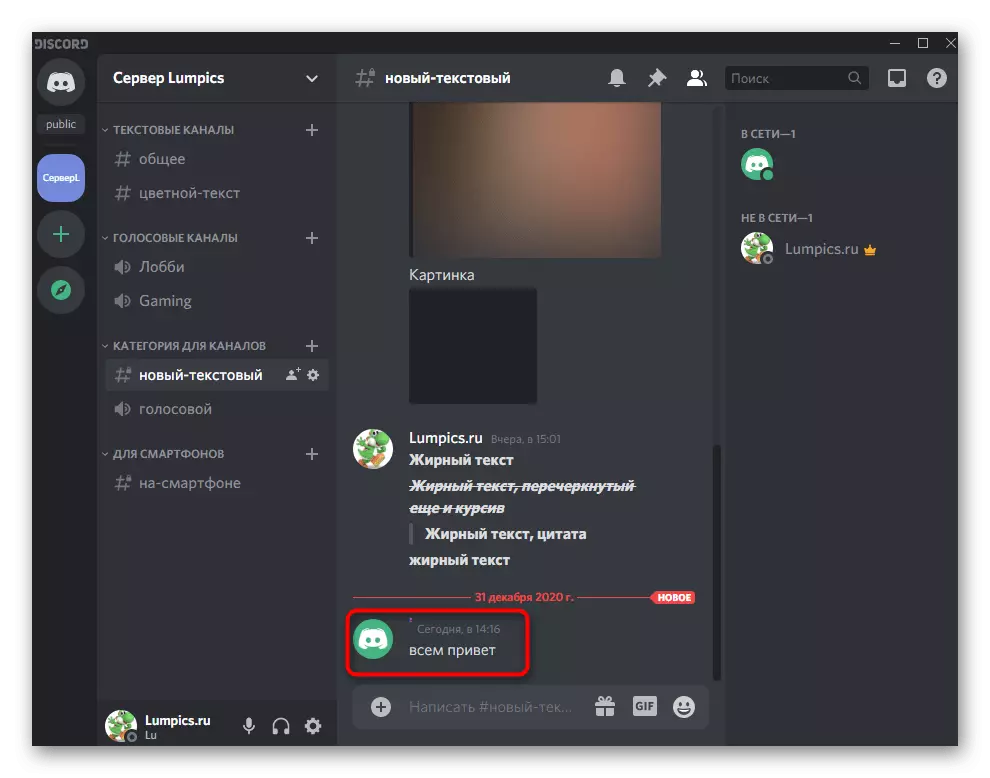
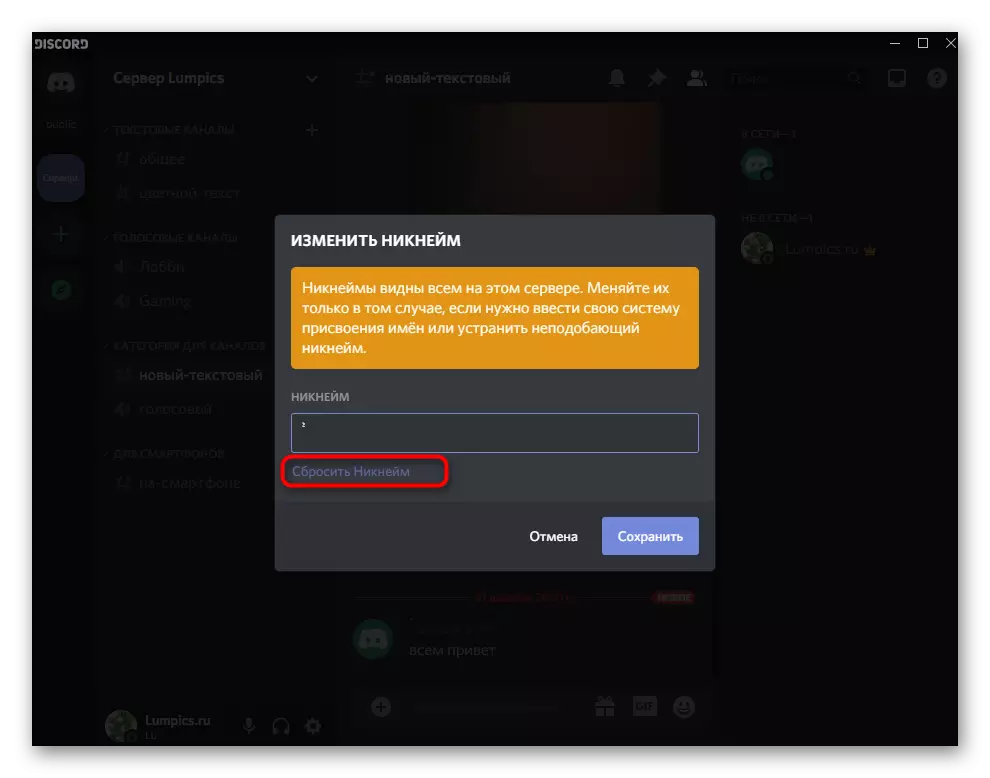
Paraan 3: Kulay ng pagpapalit ng papel
Mula sa pamagat ng pamamaraang ito ay malinaw na ito ay angkop lamang ng mga gumagamit na may mga pribilehiyo sa server upang baguhin ang mga setting ng anumang papel. Maaari silang maging tagalikha o tagapangasiwa, na sa pamamagitan ng mga setting ay gumaganap ng naaangkop na mga pagbabago.
- Mag-click sa pangalan ng iyong server, kaya binubuksan ang menu nito.
- I-click mo ang "Mga Setting ng Server".
- Pumunta sa seksyon ng "Mga Tungkulin" sa pamamagitan ng pag-click sa linyang ito sa kaliwang pane.
- Piliin ang papel na gusto mong i-edit, o lumikha ng bago.
- Kailangan mong gumamit ng isang pasadyang kulay upang mahanap ang perpekto.
- Pagkatapos ipapakita ang palette ipasok ang code # 2F3136, na tumutugma sa background ng listahan ng mga kalahok sa server.
- Ilapat ang mga pagbabago at pumunta sa seksyong "mga kalahok".
- Idagdag ang papel na ginagampanan ng gumagamit para sa kanino nais mong gumawa ng isang invisible palayaw.
- Hanapin ito sa listahan na lumilitaw, isinasaalang-alang na ang pangalan ng papel ay pinagsama sa background.
- Bumalik sa listahan ng mga kalahok at siguraduhin na ang palayaw ay hindi talaga ipinapakita.
- Kung pinag-uusapan natin ang pagpapadala ng haligi ng mga mensahe, ang lilim na ito ay hindi angkop, kaya dapat mong piliin - kung saan nais mong gumawa ng isang palayaw na hindi nakikita. Kung ikaw ay interesado sa pagtatago ng pangalan partikular sa chat, kailangan mong palitan ang code sa # 36393F, at pagkatapos ay ang palayaw ay makikita sa listahan ng mga kalahok, ngunit hindi lilitaw sa chat.
- Kapag gumagamit ng mga maliwanag na tema, ang lahat ng mga setting na ito ay mawawalan ng kaugnayan, kaya kailangang gawin ang iba pang mga pagbabago. Itakda ang kulay ng kulay ganap na puti (#ffffff) kung nais mo itong makita sa chat kapag nagpapadala ng mga mensahe.
- I-save ang mga pagbabago, bumalik sa server at suriin ang resulta ng mga pagkilos na isinagawa.
- Upang itago ang nick mula sa listahan ng mga kalahok kailangan mong gamitin ang color code # F2F3F5. Ito ay bahagyang naiiba mula sa puti, kaya sa chat nickname maaari pa ring makita.

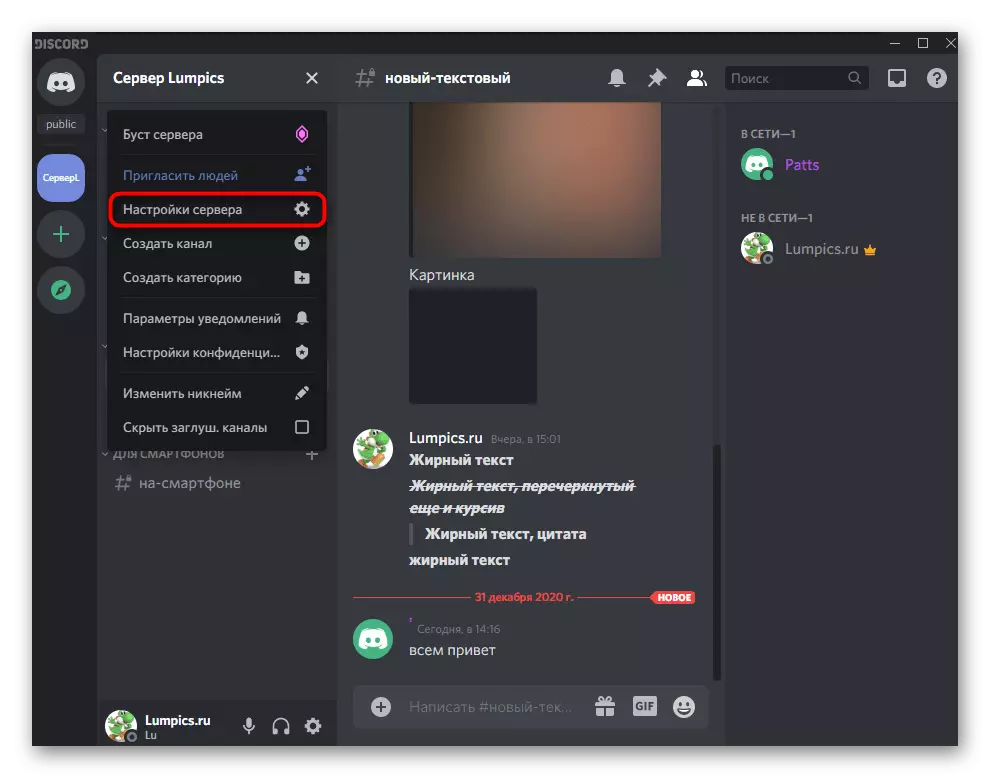
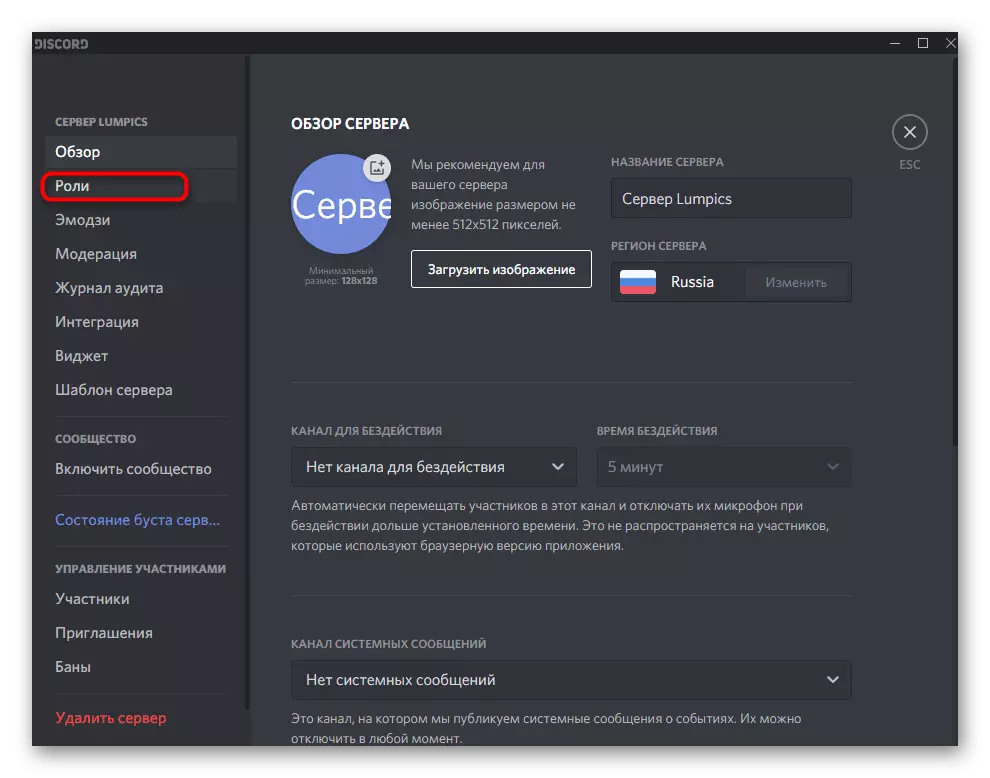
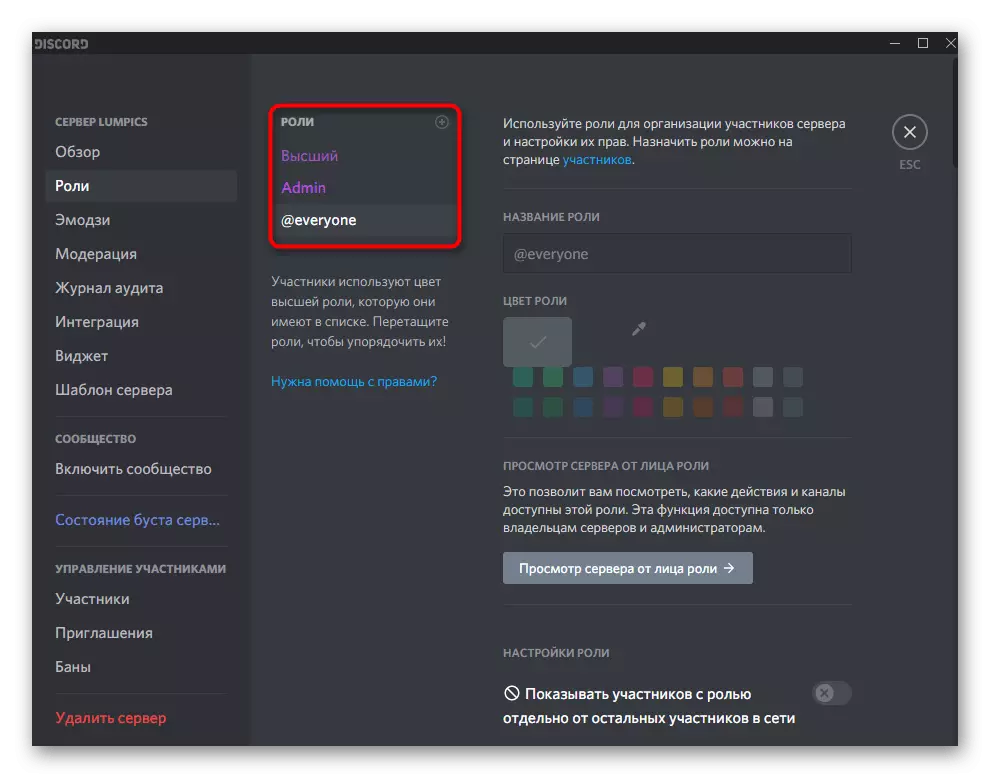
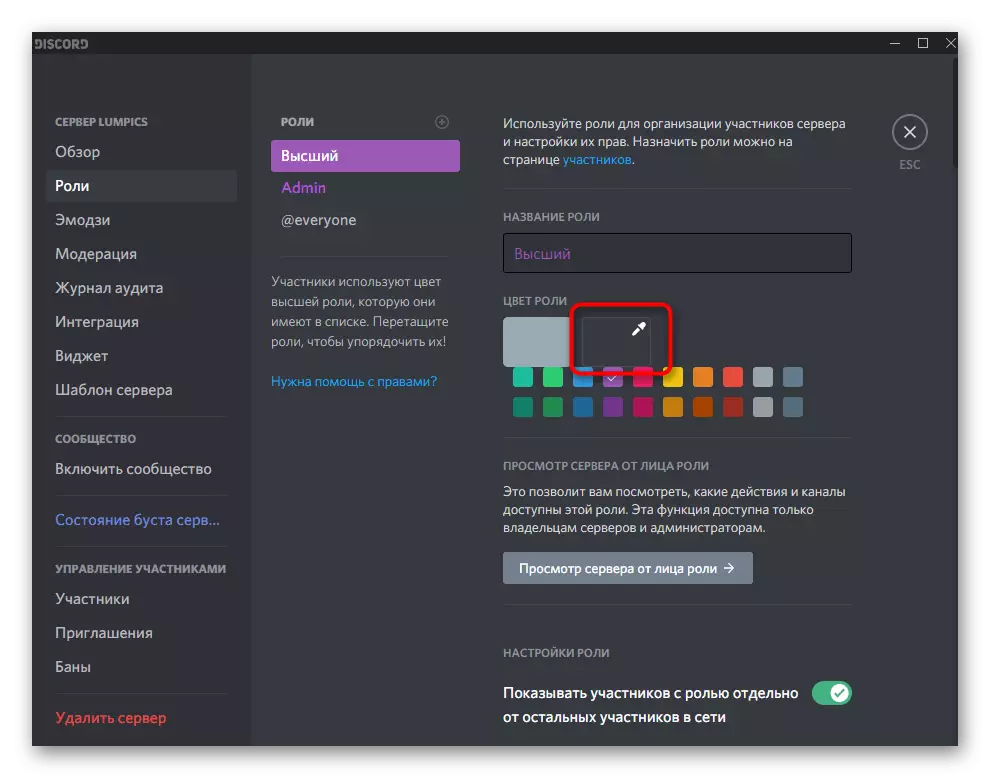
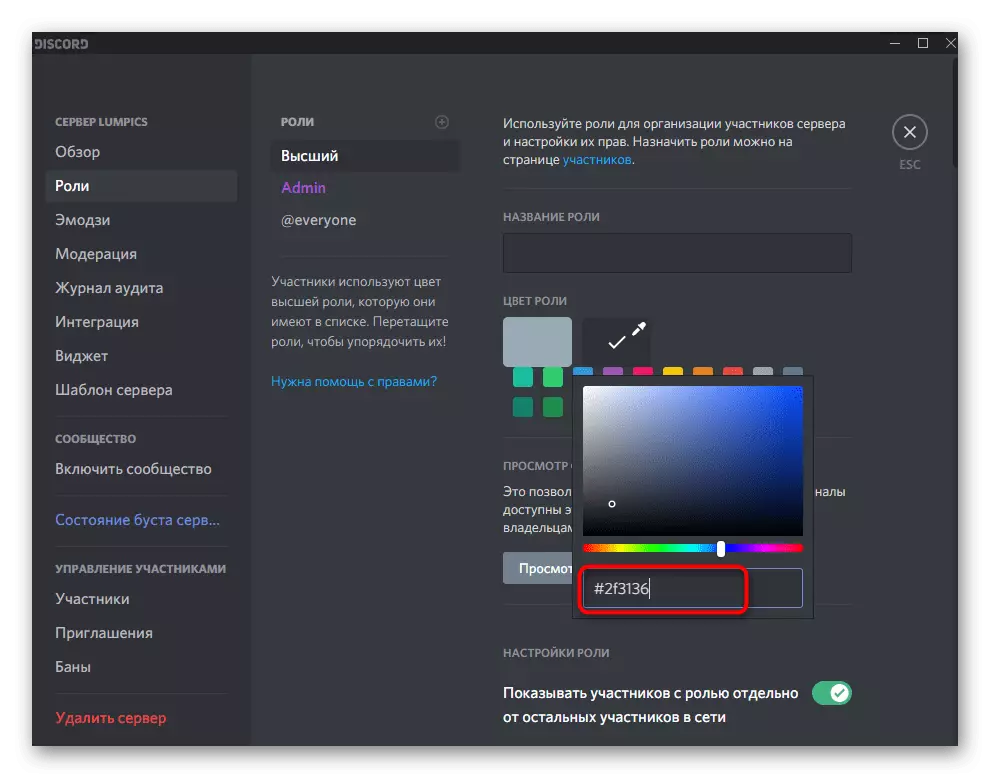
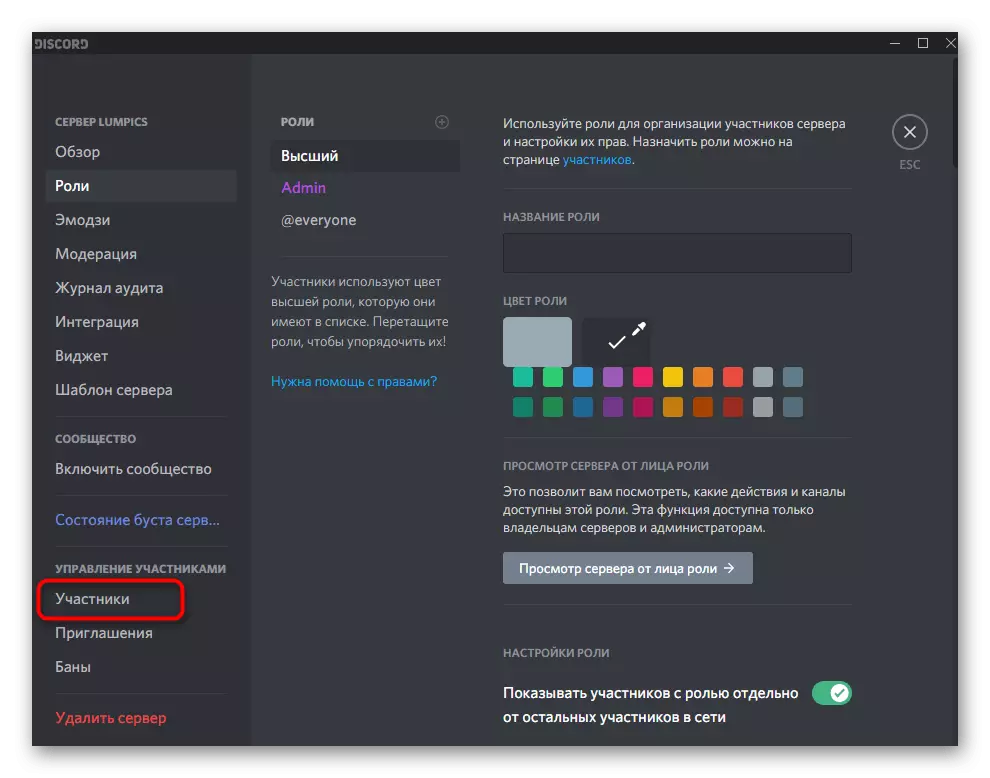
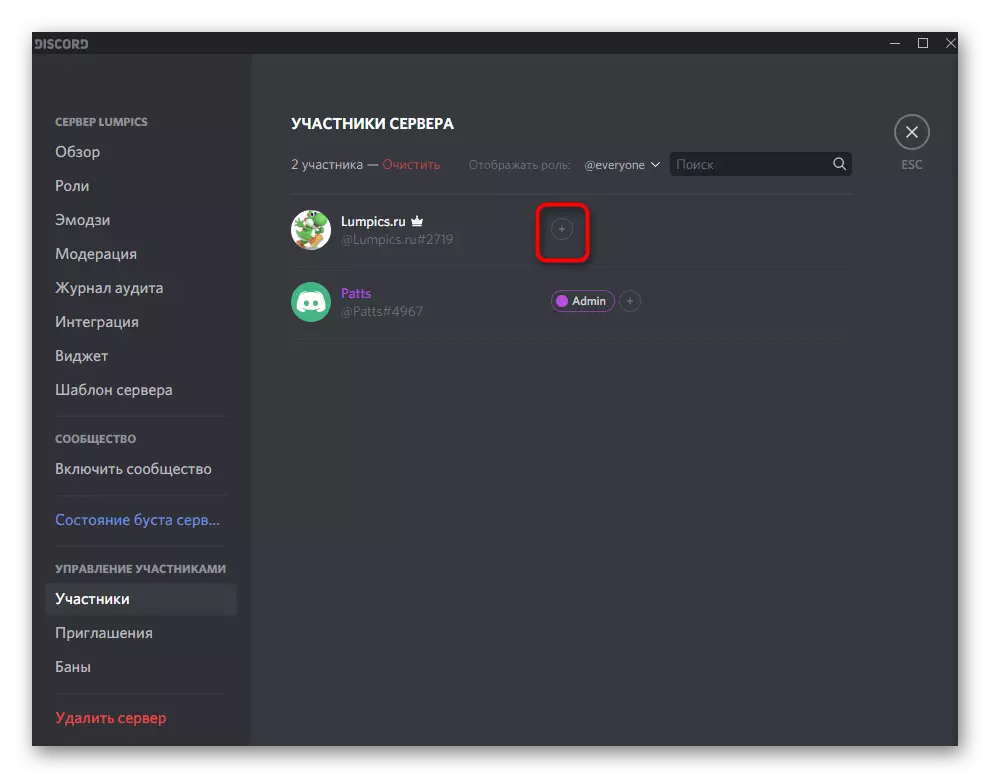
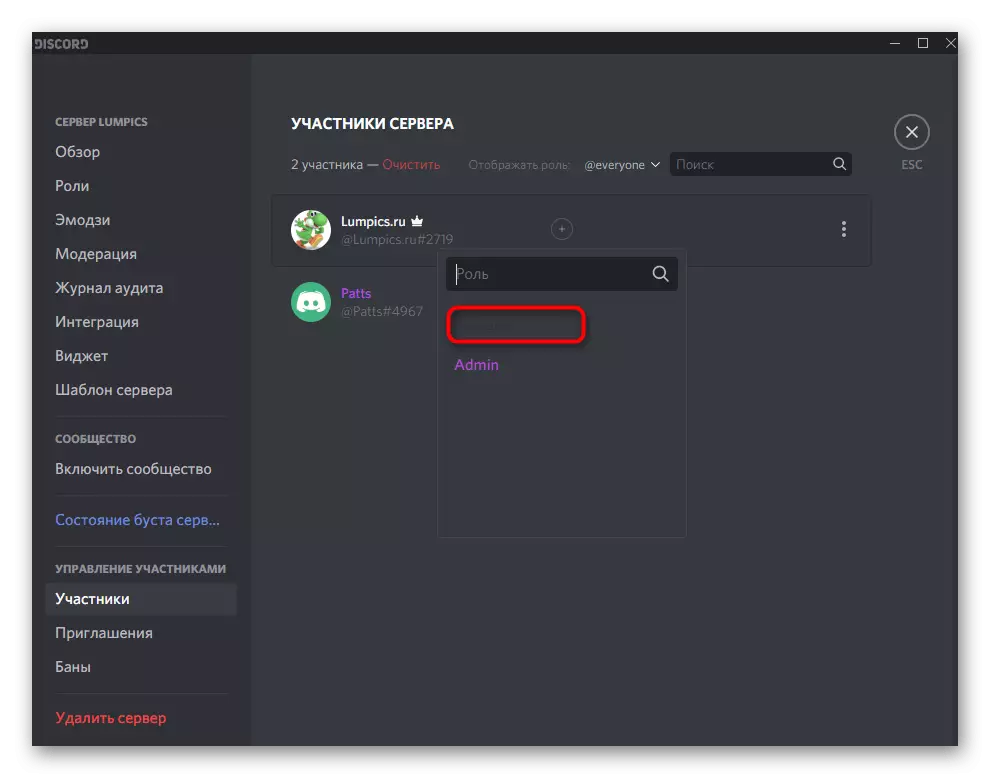
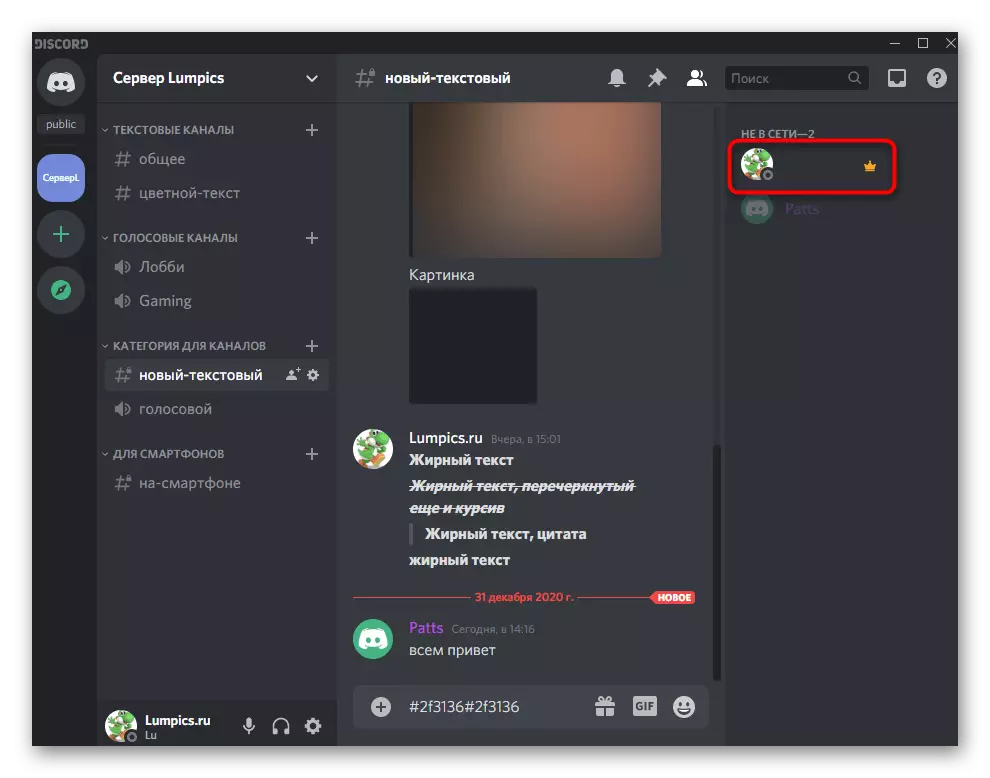
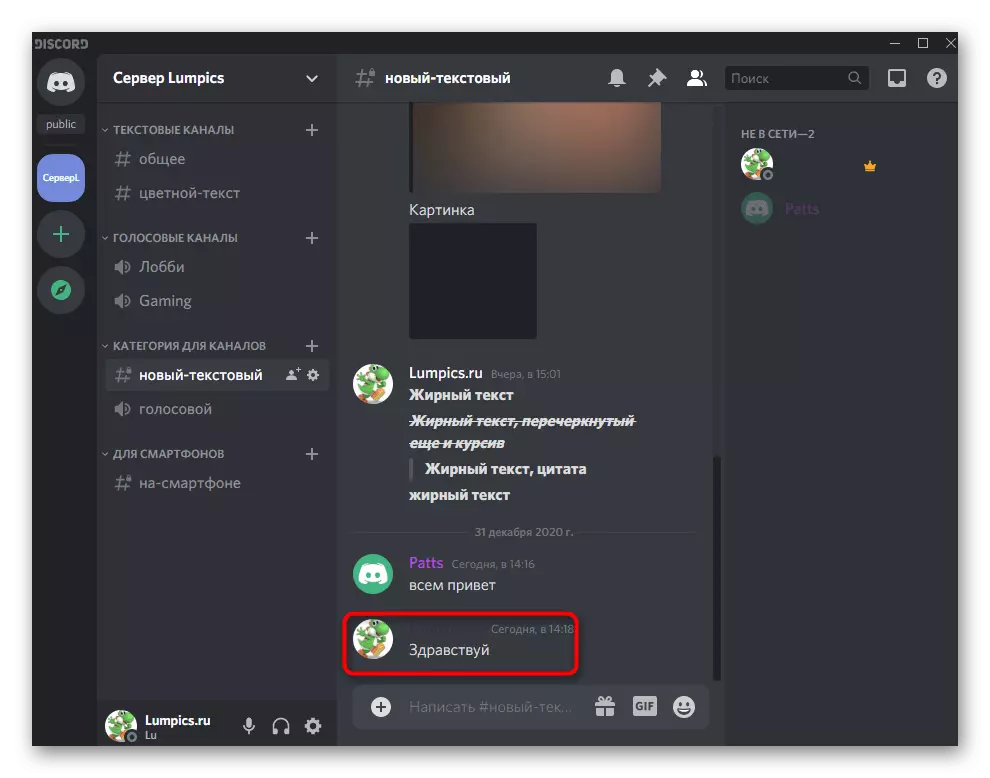
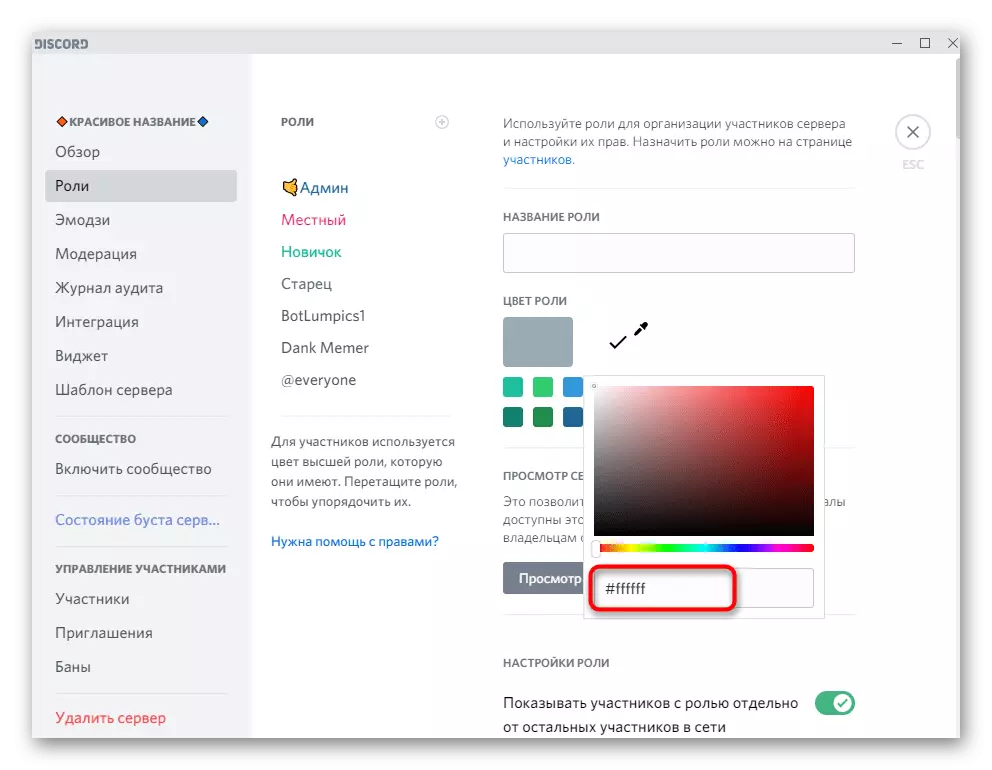
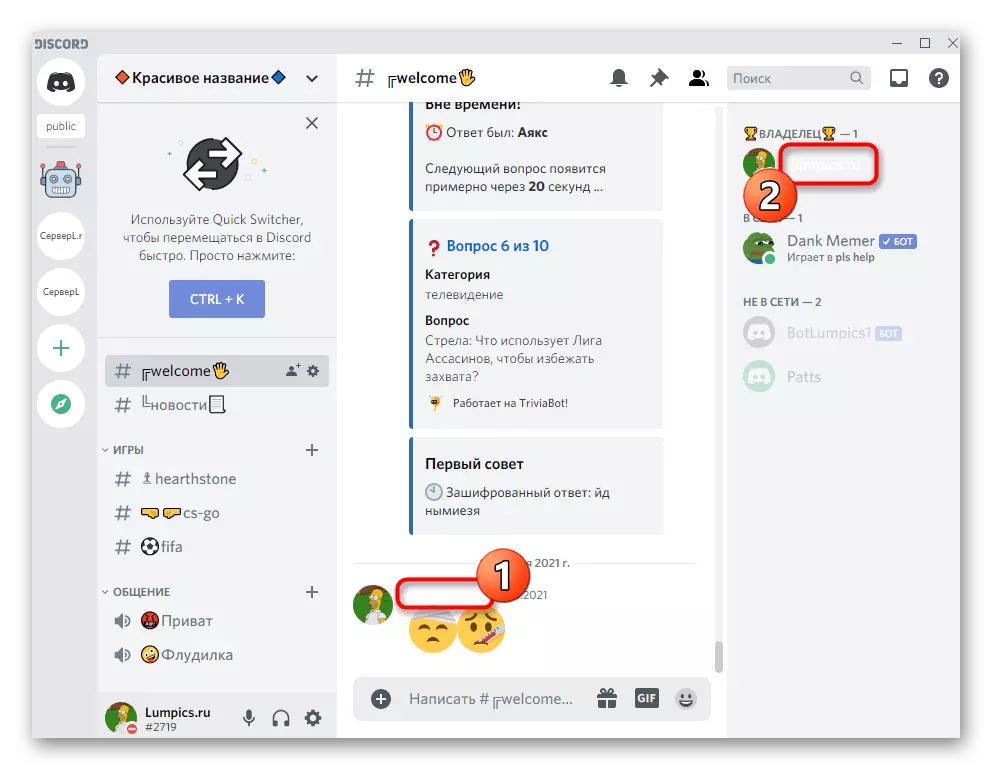
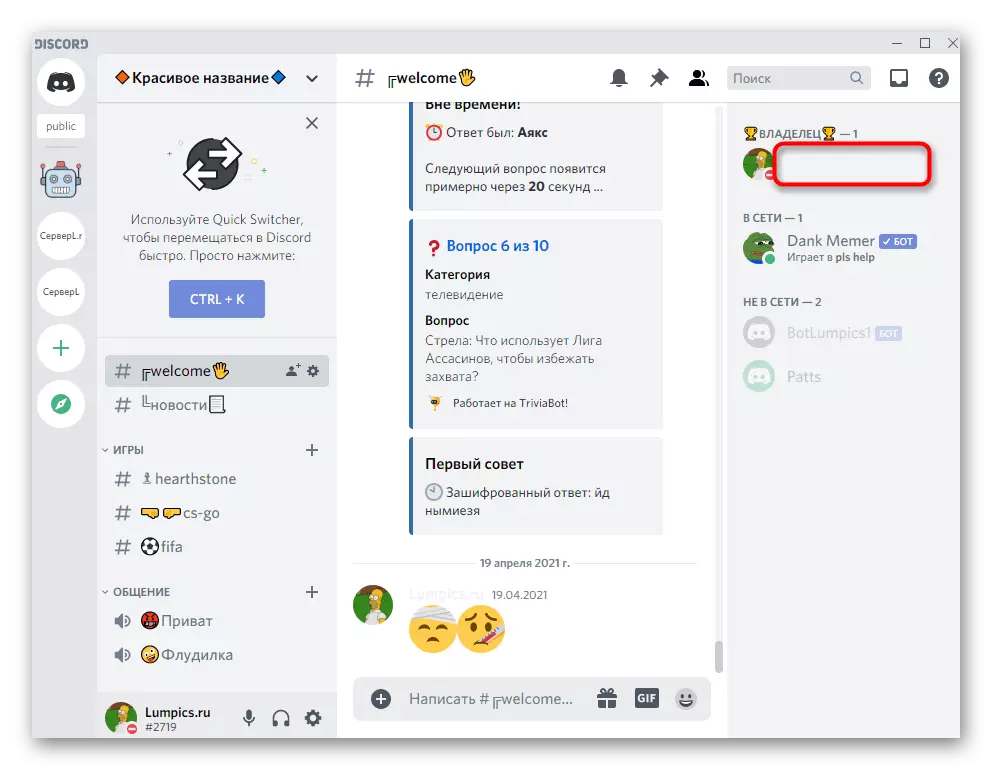
Ang mga setting na tinalakay sa itaas ay nakakaapekto sa palayaw sa pagmamapa sa chat at sa listahan ng mga kalahok para sa lahat ng mga gumagamit na nagtakda ng isang madilim o maliwanag na tema, na naglalapat ng karaniwang mga setting ng mensahero. Ang mga parameter ay hindi nauugnay kapag nag-i-install ng mga paksa ng third-party o iba pang mga gumagamit ng discard, na dapat isaalang-alang sa panahon ng kanilang pag-edit.
